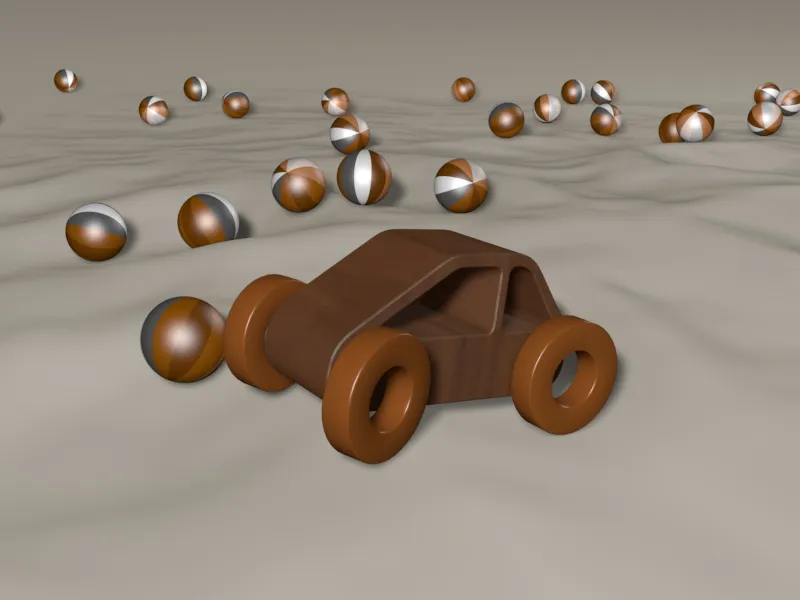Um einen Eindruck vom Ergebnis dieses Tutorials zu bekommen, seht ihr euch am besten das zugehörige Video an.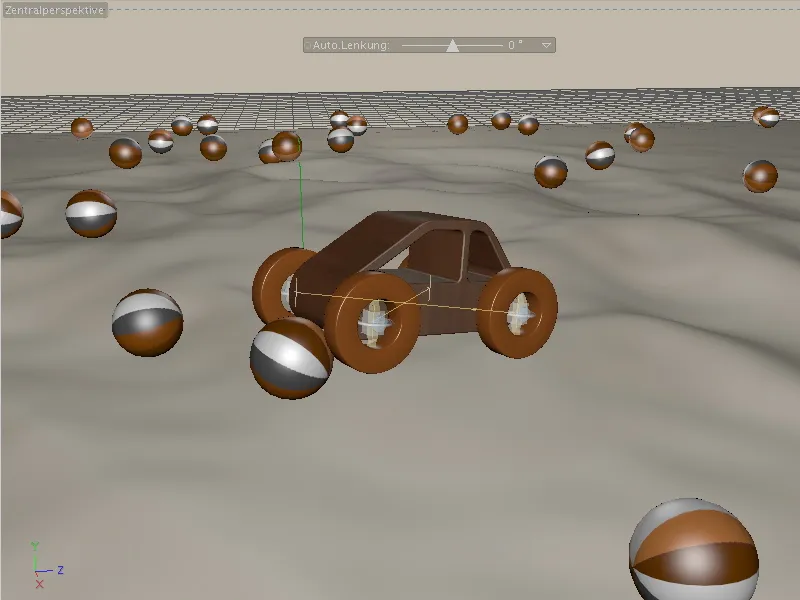
In der Arbeitsdatei PSD_C4D_R12_Dyn_Motor_Auto_Start.c4d sind die wichtigsten Elemente der Szene bereits vorbereitet, sodass wir sofort in die Arbeit mit Dynamics einsteigen können. Weil wir mit dem Ausbau des kleinen Spielzeug-Fahrzeugs beginnen werden, sind alle störenden Elemente der Szene vorübergehend über die Ampelschalter des Objekt-Managers ausgeblendet.

Aufbau der Szene
Sehen wir uns kurz die Zusammenstellung der Szene an. Neben dem Auto befindet sich auch ein Kugel-Objekt als späteres Hindernis, ein HyperNURBS-Objekt mit integriertem Landschaft-Objekt sowie Boden, Himmel und Licht-Objekte für die Umgebung und Ausleuchtung in der Szene.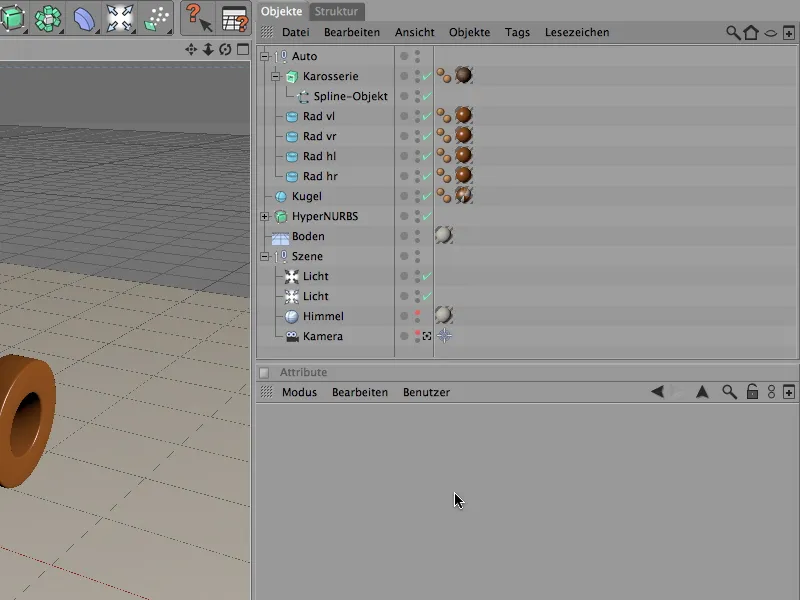
Damit sich der Aufbau des Fahrzeugs möglichst einfach und nachvollziehbar gestaltet, besteht das Auto lediglich aus der Karosserie und den vier Rädern. Als Räder fungieren insgesamt vier Röhre-Objekte, die in positiver X-Richtung ausgerichtet und an die dafür vorgesehene Stelle am Auto platziert wurden.
Damit wir uns später bei der Einbindung von Konnektoren und Motoren leichter tun, hängt jedem Rad seine Position als Kürzel an (vl = vorne links).
Die Karosserie generiert ein Extrude-NURBS-Objekt aus einem Spline. Natürlich könnt ihr auch ein anderes Auto bzw. eine andere Karosserie verwenden; wichtig ist später nur die korrekte Einbindung per Konnektor bzw. Dynamics Body-Tag.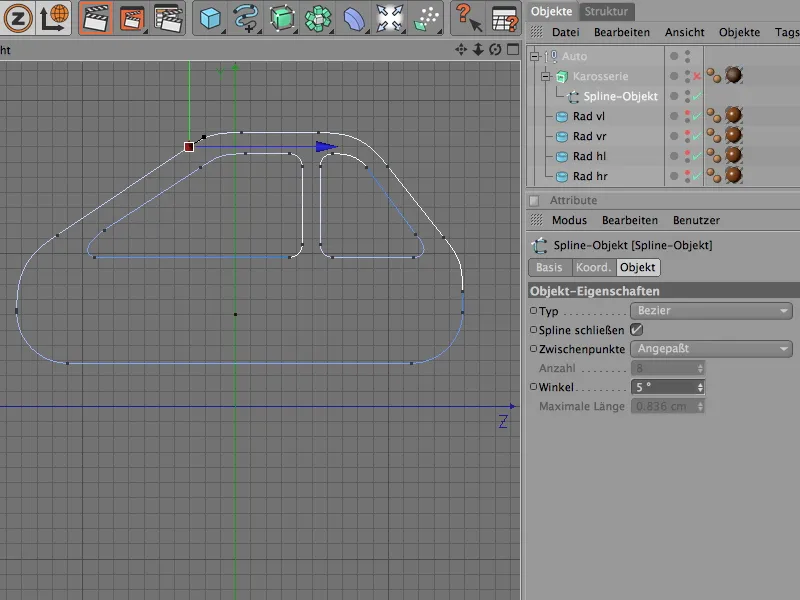
Im Einstellungsdialog des Extrude-NURBS-Objekts ist die Breite unseres Fahrzeugs hinterlegt. Sie ergibt sich durch die Verschiebung in X-Richtung bei der Extrusion. Für einen natürlichen, realitätsnahen Look sorgen die Abrundungen an den Kanten der Karosserie.
Versteckt im HyperNURBS-Objekt liegt ein Landschafts-Objekt, das uns ein brauchbares Gelände für die Offroad-Einlage des Autos zur Verfügung stellt. Dank HyperNURBS-Unterteilung können wir bei der Segmentierung der Landschaft sparen, ohne dabei ein zu kantiges Gelände zu erhalten.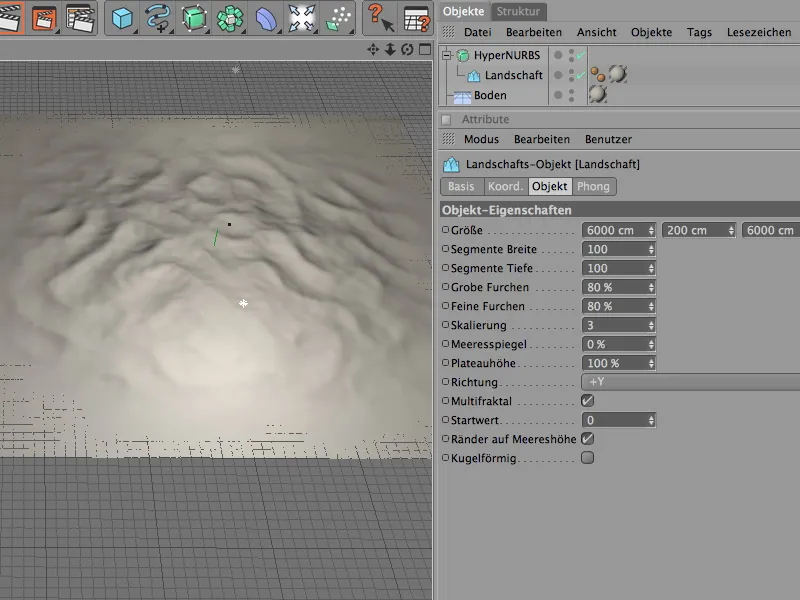
Damit während der Fahrt durch das Gelände noch ein bisschen mehr Action herrscht, integrieren wir ein paar Hindernisse. In meinem Fall einfache Kugel-Objekte mit 50 cm-Radius, die später per MoGraph zufällig auf dem Gelände bzw. dem Landschafts-Objekt verteilt werden.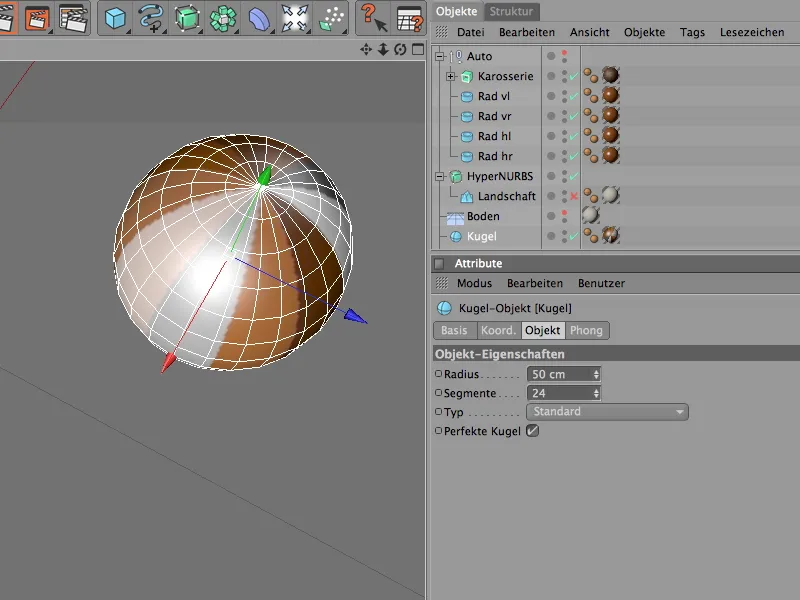
Aufbau des Fahrzeugs mit Konnektoren und Motoren
Wenden wir uns als Erstes dem Spielzeugauto zu. Welche Funktionen muss es für unsere Zwecke erfüllen?
Zunächst müssen die Räder drehbar am Fahrzeug befestigt werden; außerdem benötigt es einen Antrieb an den Rädern, damit es sich überhaupt selbsttätig bewegen kann. Und es muss natürlich Kollisionen erkennen - das beginnt schon allein dabei, dass die Räder auf dem Boden stehen.
Damit wir diese Funktionalität über die neuen Dynamics von CINEMA 4D bereitstellen können, benötigen die beteiligten Elemente Dynamics Body-Tags, damit sie von der Dynamics-Engine überhaupt akzeptiert werden.
Wir beginnen bei den vier Rädern, die wir allesamt im Objekt-Manager selektieren und sie über das Menü Simulation>Dynamics als Rigid Body definieren.
Weil alle vier Räder selbstredend die gleichen dynamischen Eigenschaften erhalten, lassen wir die vier Dynamics Body-Tags selektiert und stellen die gewünschten Parameter ein.
Auf der Dynamics-Seite können wir die Standardeinstellungen übernehmen. Die sofortigeAuslösung ist wichtig, damit die Räder gleich Kontakt zum Boden haben.
Auf der Kollision-Seite helfen wir der Kollisionserkennung von Dynamics, indem wir als Form die Zylinder X-Achse einstellen. Das entspricht schließlich der Form des Rades und steigert die Performance bei der Dynamics-Berechnung. Damit das Fahrzeug bei einem Aufprall auf den Boden nur sehr leicht springt, stellen wir eine leichte Elastizität von 10% ein. Im Gegenzug erhöhen wir die Reibung auf 120%, damit die Räder ordentlich Grip auf dem Boden aufbauen können.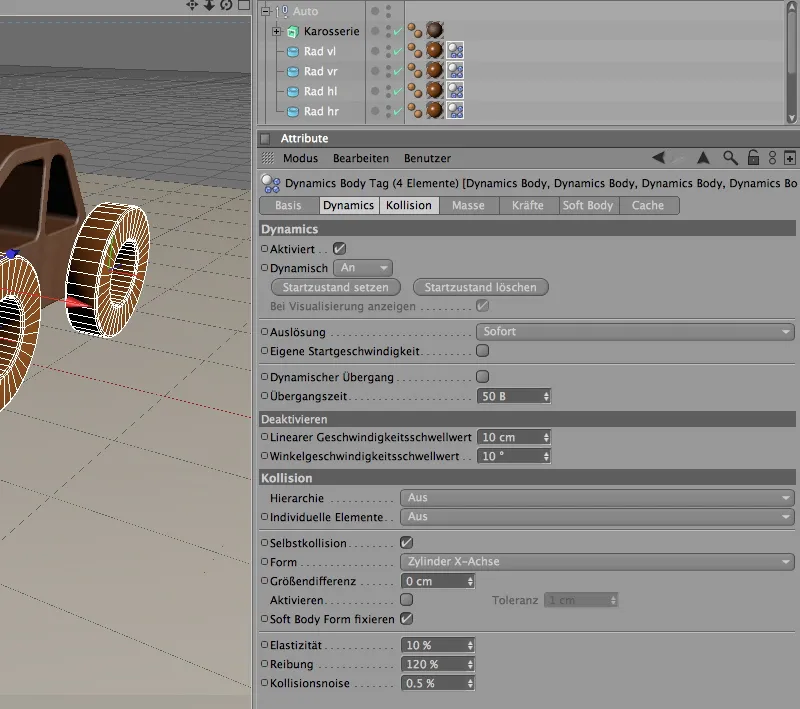
Kommen wir zum nächsten Element des Fahrzeugs, der Karosserie. Leider eignet sich das Extrude-NURBS-Objekt aufgrund seiner ungünstigen Achslage nicht als Bezugspunkt für die Karosserie, deshalb lassen wir einfach das übergeordnete Null-Objekt Auto einspringen. Seine Achse liegt im Mittelpunkt des Autos.
Wir weisen also dem Null-Objekt Auto über das Menü Simulation>Dynamics ein Dynamics Body-Tag als Rigid Body zu.
Im Einstellungsdialog des Dynamics Body-Tags lassen wir auch für das Auto die Auslösung sofort beginnen.
Auf der Kollision-Seite müssen wir die Hierarchie unseres Fahrzeugs berücksichtigen, damit die Karosserie überhaupt erkannt werden kann. Wir setzen dazu die Hierarchie auf Zusammengesetzte Kollisionsform und wählen als Form am besten die konvexe Hülle oder das bewegte Mesh.
Die weiteren Kollisionseigenschaften können bestehen bleiben; schließlich wird das Fahrzeug im Wesentlichen auf den vier Rädern stehen und sich nicht zwingend überschlagen.
Um sicherzustellen, dass als Schwerpunkt für unser Fahrzeug auch sicher die von uns gewünschte Achse verwendet wird, müssen wir kurz auf die Masse-Seite wechseln.
Hier aktivieren wir die Option Eigener Massenschwerpunkt - da wir allerdings nicht von der definierten Achse abweichen möchten, bleiben die X-, Y-, und Z-Offsetwerte auf 0.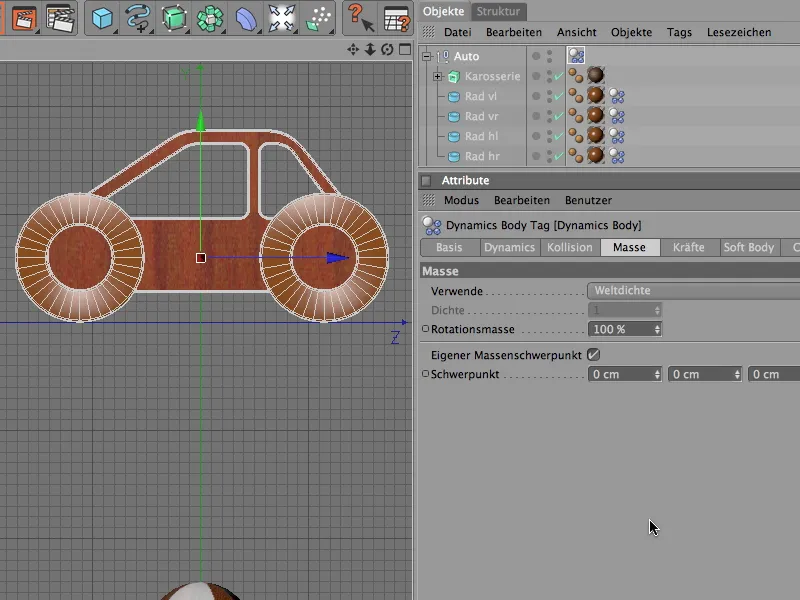
Wenn wir die Animation nun starten würden, fiele unser Fahrzeug einfach nur in sich zusammen. Das ist nicht weiter verwunderlich, denn schließlich haben wir lediglich fünf Dynamics Bodys definiert, von den konstruktiven Zusammenhängen weiß CINEMA 4D (noch) nichts.
Das ändern wir nun mit Konnektoren. Mit ihnen befestigen wir zum einen die Räder am Fahrzeug, zum Zweiten ermöglichen wir die Rotation um die Radachse und zum Dritten realisieren wir gleichzeitig eine passable Radfederung für den Weg durch das Gelände.
Holen wir uns den ersten Konnektor aus dem Menü Simulation>Dynamics.
Jedes Rad bekommt einen eigenen Konnektor. Wir beginnen mit dem vorderen linken Rad und benennen den neu erstellten Konnektor als Erstes passend um. Damit der Konnektor die Position des Rades übernimmt, aktivieren wir das Übernehmen-Werkzeug aus dem Menü Funktionen und ziehen das Rad vl in das Objektfeld für die Übernahme.
Nach Klick auf den Zuweisen-Button befindet sich der Konnektor auf der gleichen Position wie das vorgegebene Rad.
Auf die gleiche Weise erstellen wir den nächsten Konnektor; diesmal für das vordere rechte Rad. Auch diesem Konnektor weisen wir über den Übernehmen-Befehl die Position des zugehörigen Rades zu.
Bevor wir mit den hinteren Rädern fortfahren, richten wir die Konnektoren an den Vorderrädern korrekt aus. Dazu selektieren wir den Konnektor und drehen ihn über den Heading-Winkel im Attribute-Manager mit dem gelben Scharnierteil nach außen. Für das rechte Vorderrad ergibt sich ein Winkel von 90°, für das linke Vorderrad ein Winkel von -90°.
Mit der gleichen Vorgehensweise könnt ihr nun auch die beiden hinteren Räder mit Konnektoren an der richtigen Position ausstatten und mit der korrekten Drehung einrichten. Die untere Abbildung zeigt die vier platzierten Konnektoren aus der Ansicht von oben.
Damit die Konnektoren auch dann sichtbar sind, wenn sie nicht selektiert wurden, aktiviert ihr auf der Darstellung-Seite des Konnektor-Einstellungsdialogs einfach die Option Immer sichtbar. Setzt die Größe der Konnektoren etwas herab, so passt sie besser zum Fahrzeug.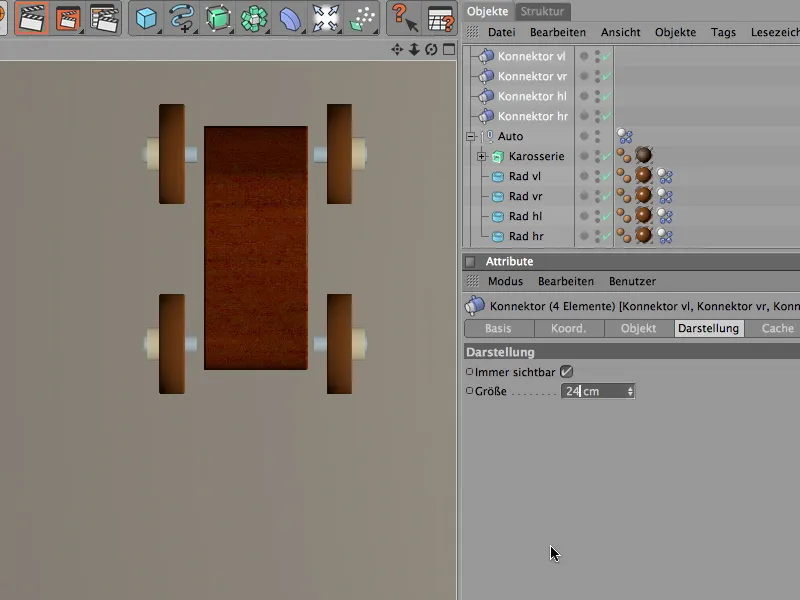
Jetzt sollten wir endlich für die Konnektoren die korrekte Funktion bestimmen; schließlich wollen wir gefederte Achsen und keine Scharniere am Auto. Dies geschieht auf der Objekt-Seite, wo wir den Typ Radfederung für alle vier Konnektoren festlegen.
Noch lassen wir die vier Konnektoren selektiert, denn auch die nächsten Einstellungen können wir für alle vier Radfederungen tätigen. Als erstes Objekt für die Bindung der Konnektoren ziehen wir das Null-Objekt Auto als Objekt A in das dafür vorgesehene Feld.
Als Federhärte wählen wir den Wert 20, für die Federdämpfung, also die Schnelligkeit, mit der sich die Feder wieder zurückstellt, nehmen wir einen Wert von 20%.
Wir aktivieren das untere und obere Limit in Y-Richtung, mit einem Versatz von jeweils 20 cm. Es ist zwar unwahrscheinlich, dass unser Fahrzeug an diese Grenzen stößt, die Szene wird dadurch aber nicht zuletzt übersichtlicher.
Nun kümmern wir uns um die einzelnen Konnektoren bzw. Radfederungen. Die einzige Anpassung, die wir für jeden Konnektor noch vornehmen müssen, ist das zweite Objekt für die Bindung. Dazu ziehen wir das zum jeweiligen Konnektor gehörende Rad in das Feld Objekt B.
Wenn wir alle vier Konnektoren bzw. Radfederungen eingerichtet haben, integrieren wir sie auch in der Objekt-Hierarchie in das Fahrzeug. Wir legen sie in die Nähe der Räder als Unterobjekt in das Null-Objekt "Auto".
Was unserem Spielzeugauto noch fehlt, ist der Antrieb, damit es sich auch selbsttätig fortbewegen kann. Für das Gelände wäre zwar ein Allradantrieb wünschenswert, in unserem Beispiel sollen aber nur die beiden vorderen Räder mit Motoren angetrieben werden. Zwei Motoren deswegen, weil dann die Kraftübertragung auf die einzelnen Räder physikalisch korrekter abläuft.
Wir bauen uns den ersten Motor über das Menü Simulation>Dynamics in die Szene ein.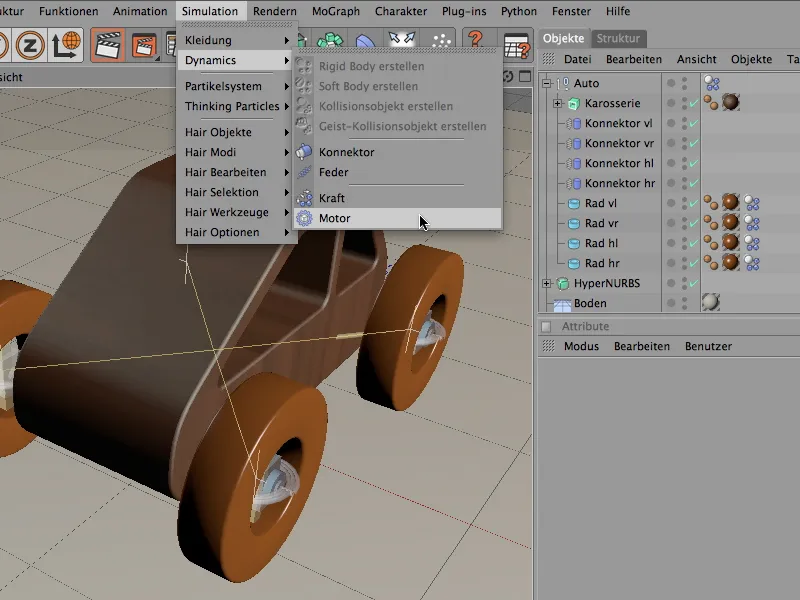
Analog zu den Konnektoren benennen wir auch den Motor passend zum angetriebenen Rad um. Hier soll der Motor das linke vordere Rad antreiben.
Mit dem Übernehmen-Werkzeug aus dem Menü Funktionen lassen wir den Motor die Position des Rades übernehmen. Nach Klick auf den Zuweisen-Button sitzt der Motor an der gewünschten Stelle und muss nur noch ausgerichtet werden.
Dies erledigen wir über den Attribute-Manager auf der Koordinaten-Seite. Wir drehen den Motor über einen Heading-Winkel von 90°, sodass die gelbe Laufrichtung mit der Rotationsrichtung des Rades übereinstimmt.
Gebunden wird der Motor durch die Objekt-Felder in seinem Einstellungsdialog. In unserem Fall ziehen wir das vordere linke Rad in das Feld Objekt A. Für den Antrieb geben wir dem Motor gleich eine Winkelzielgeschwindigkeit von 400° und ein Drehmoment von 50 mit.
Auf die gleiche Weise bauen wir nun einen weiteren Motor für den Antrieb des rechten vorderen Rades ein. Wir benennen ihn passend um und übergeben wiederum die Position des zugehörigen Rades mit dem Übernehmen-Werkzeug an den Motor.
Auch den zweiten Motor drehen wir über den Attribute-Manager in die richtige Laufrichtung und übergeben diesmal das vordere rechte Rad als Objekt A.
Der zweite Motor erhält natürlich die identischen Parameter für die Winkelzielgeschwindigkeit und das Drehmoment.
Damit ist nun auch der Antrieb korrekt in das Fahrzeug eingebaut. Ich empfehle, die Motoren als Unterobjekt in die Objekt-Hierarchie des Fahrzeugs aufzunehmen, damit der Editor auch während der Simulation übersichtlich bleibt.
Bevor wir unser Auto endlich losfahren lassen können, brauchen wir noch einen tragfähigen Untergrund, denn bislang würde das Spielzeugauto einfach ins Leere fallen.
Für unseren ersten Test und als Untergrundebene für später machen wir den Boden zu einem Kollisionsobjekt. Dazu selektieren wir das Boden-Objekt und weisen ihm über das Menü Simulation>Dynamics das entsprechende Dynamics Body-Tag zu.
Wie bei einem reinen Kollisionsobjekt üblich, fällt der Einstellungsdialog recht übersichtlich aus. Uns interessiert dabei in erster Linie der Reibungswert. Wir setzen ihn auf 100% herauf, damit die Räder schnell Halt finden und ordentlich beschleunigen können.
Wenn wir jetzt den Abspielbutton drücken, fährt das Spielzeugauto schon von selbst los. Später werden wir das Auto noch mit einer kleinen Steuerung versehen; jetzt kümmern uns aber zunächst um das Gelände.
Ausbau der Szene mit Dynamics- und MoGraph-Elementen
Bislang nicht sichtbar, weil als parametrisches Objekt über den Objekt-Manager deaktiviert, soll das Landschafts-Objekt nun als hügeliges Gelände zum Einsatz kommen. Ähnlich wie beim Boden-Objekt müssen wir das Gelände erst als Kollisionsobjekt definieren. Wir weisen dazu dem übergeordneten HyperNURBS-Objekt über das Menü Simulation>Dynamics ein Dynamics Body-Tag als Kollisionsobjekt zu.
Auch bei diesem Kollisionsobjekt ist die Kollision-Seite des Einstellungsdialogs von besonderem Belang. Hier benötigen wir als Kollisionsform das statische Mesh, damit das Auto später auch jeden Buckel auf der Oberfläche erkennen kann. Analog zum Boden-Objekt vergeben wir auch hier den hohen Reibungswert von 100%.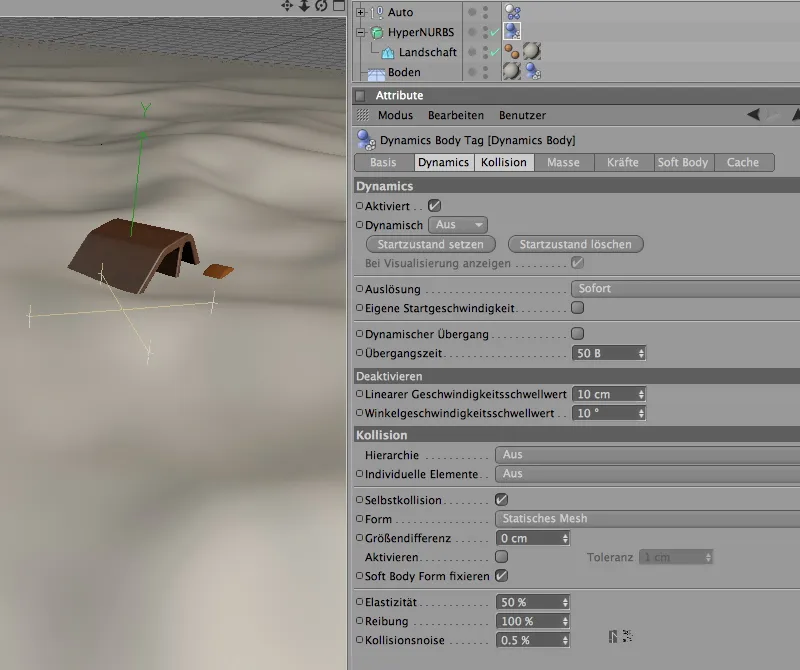
Testen wir doch gleich, wie unser Auto im Gelände zurechtkommt. Dazu verschieben wir aber zuerst noch die komplette Auto-Gruppe über die Z-Koordinate im Attribute-Manager auf 3000 cm. So steht das Auto in Fahrtrichtung bereit und kann mit Schwung auf das Gelände zusteuern.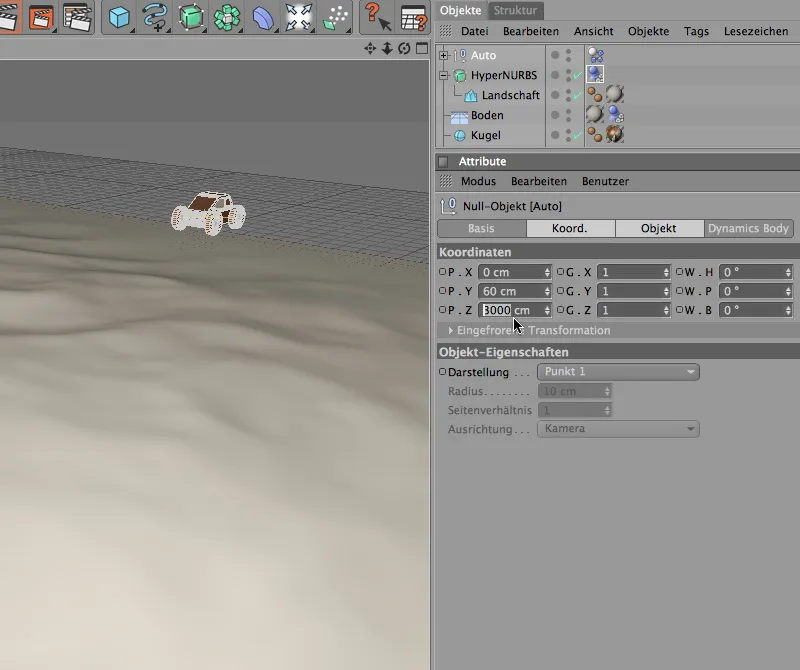
Nach Klick auf den Abspielbutton können wir zusehen, wie sich unser Spielzeugauto tapfer seinen Weg durch die Hügellandschaft bahnt. Um die Szene jetzt noch etwas aufzupeppen, verteilen wir zusätzlich Hindernisse.
Die Ausgangsbasis für unsere Hindernisse liegt bereits in Form des Kugel-Objekts vor. Damit später die geklonten Kugeln dem Auto nicht nur im Weg stehen, sondern auch weggestoßen werden, müssen wir sie als Rigid Body definieren. Im Prinzip ist es egal, ob die Kugel selbst oder das Klon-Objekt das Dynamics Body-Tag zugewiesen bekommt. Flexibler seid ihr mit der ersten Variante, da ihr so jeder Klon-Sorte eigene dynamische Eigenschaften verleihen könnt.
Weisen wir also dem Kugel-Objekt das benötigte Dynamics Body-Tag als Rigid Body zu; wir finden es wie üblich im Menü Simulation>Dynamics.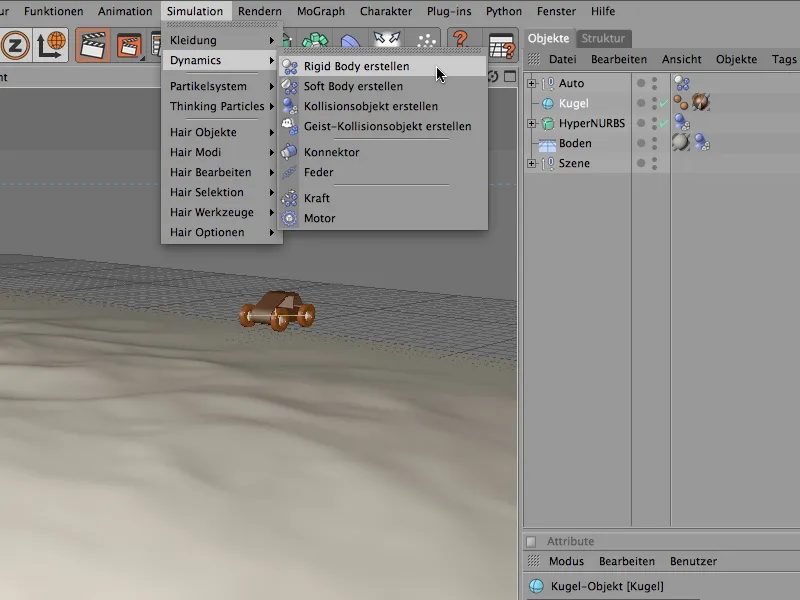
Im Einstellungsdialog des Dynamics Body-Tags für die Kugel setzen wir auf der Dynamics-Seite die Auslösung auf Bei Kollision. Dadurch setzen sich die Kugeln nicht unerwünscht selbst in Bewegung, sondern reagieren erst dann, wenn das Auto oder eine andere Kugel eine Kollision auslöst.
Wir vertrauen aufgrund der simplen Objektform auf die automatische Kollisionserkennung; eine erhöhte Reibung von 80% hält die Kugeln weitestgehend am Boden, sodass sie ohne unerwünschtes Springen einfach über das Gelände rollen.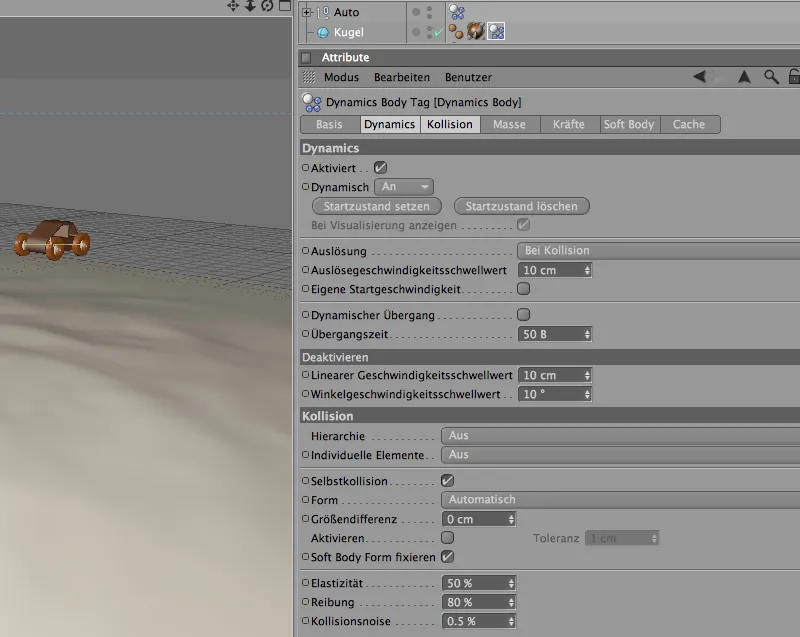
Jetzt ist die Kugel mit dynamischen Eigenschaften versehen, sodass wir sie über das Gelände verteilen können. Dazu verwenden wir ein Klon-Objekt aus dem Menü MoGraph.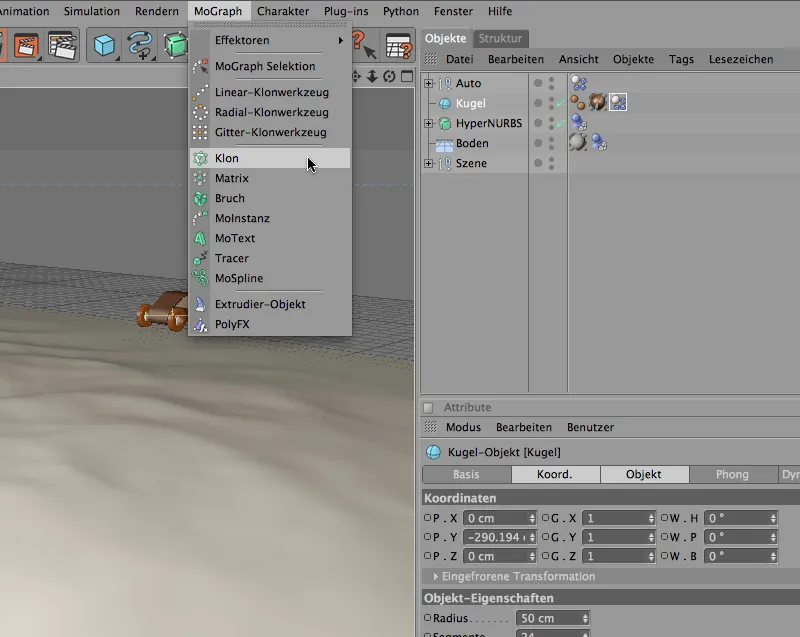
Über den Objekt-Manager ordnen wir das Kugel-Objekt dem Klon-Objekt als Klon unter. Weil wir eine parametrische Kugel verwenden, die als Bezugspunkt die Kugelmitte verwendet, würde eine Platzierung der Kugel-Klone im Moment noch bedeuten, dass alle Klone zur Hälfte im Gelände stecken.
Um dies zu verhindern und die Kugeln entsprechend um den Radius nach oben zu verschieben, finden wir auf der Transformation-Seite des Einstellungsdialogs die Möglichkeit, einen Versatz einzustellen. Wir verschieben die Kugeln in Z-Richtung um 50 cm, also dem Radius der Kugel.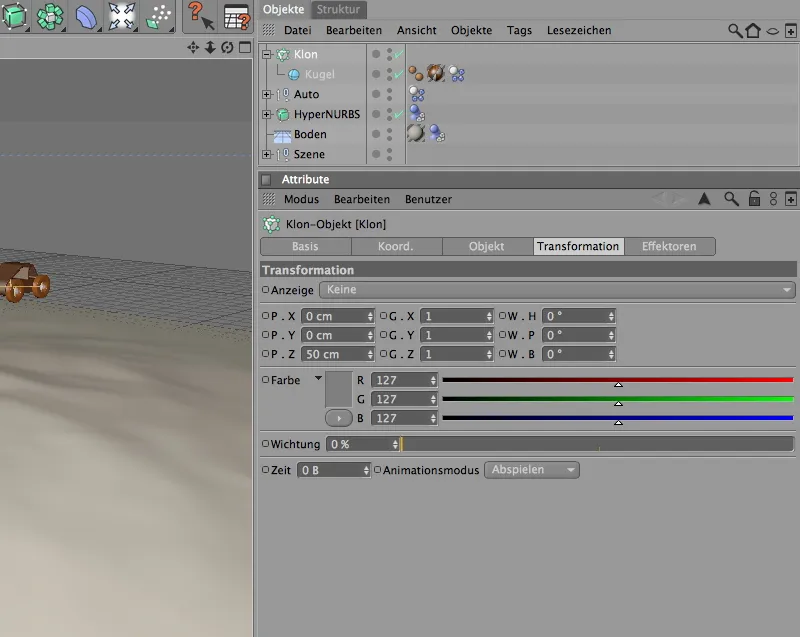
Die eigentlichen Einstellungen für die Duplizierung und Verteilung der Klone nehmen wir auf der Objekt-Seite des Einstellungsdialogs vor.
Zunächst wählen wir den Modus Objekt; schließlich möchten wir das Landschaft-Objekt für die Verteilung der Klone verwenden. Das erwähnte Landschaft-Objekt ziehen wir anschließend in das dafür vorgesehene Feld Objekt.
Die Verteilung der Klone soll an der Oberfläche des Objektes erfolgen, die Anzahl könnt ihr natürlich selbst bestimmen. Damit das Auto nicht unnötig viele Kugeln aus dem Weg räumen muss, wäre eine Anzahl von höchstens 80 empfehlenswert.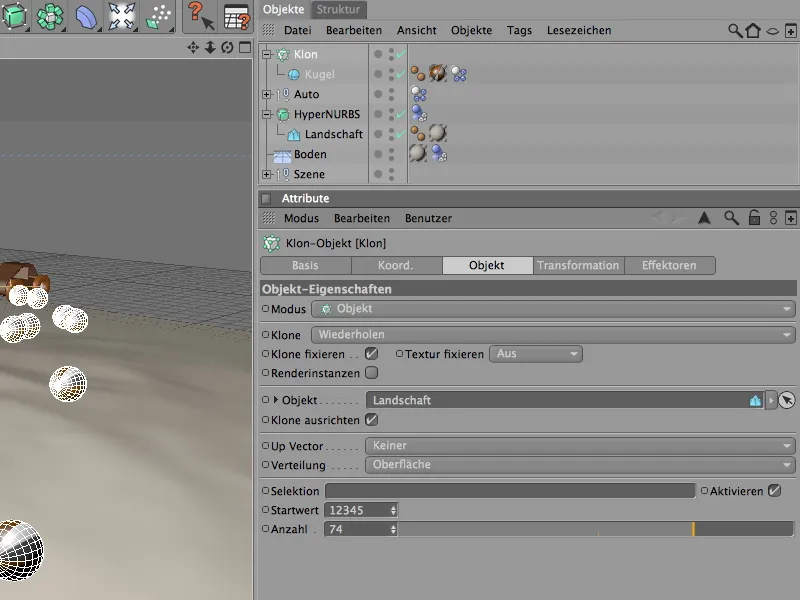
Im Bild unten seht ihr den aktuellen Stand im Rendering. Die Kugeln wurden gut auf dem Landschaft-Objekt verteilt, zeigen aber noch alle in die gleiche Richtung. Mit einem Zufalls-Effektor ist dieses kleine Problem aber schnell behoben.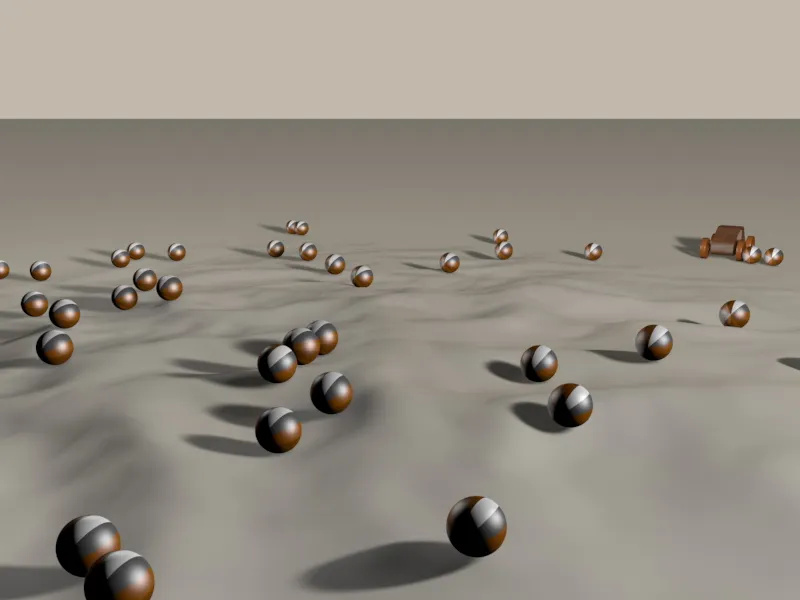
Damit wir den Zufalls-Effektor dem Klon-Objekt gleich beim Einbinden in die Szene als Wirkungsstätte zuweisen, selektieren wir das Klon-Objekt im Objekt-Manager, bevor wir den Zufalls-Effektor aus dem Menü MoGraph>Effektoren holen.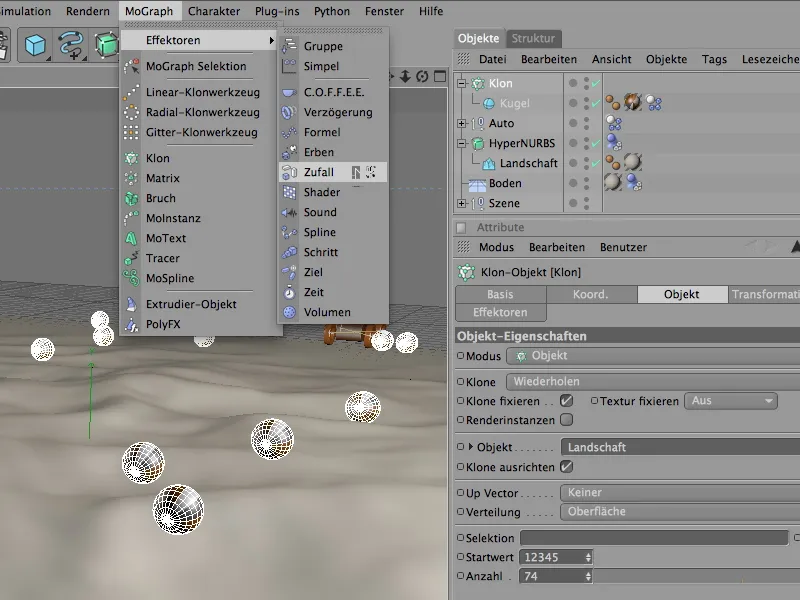
Im Einstellungsdialog des Effektors finden wir auf der Parameter-Seite die Transformationsparameter. Da die Kugeln lediglich über alle Achsen gedreht werden sollen, benötigen wir nur geänderte Winkelparameter. Ein Winkel von jeweils 90° reicht aus, um genügend Spielraum für unterschiedlichste Rotationen bereitzustellen.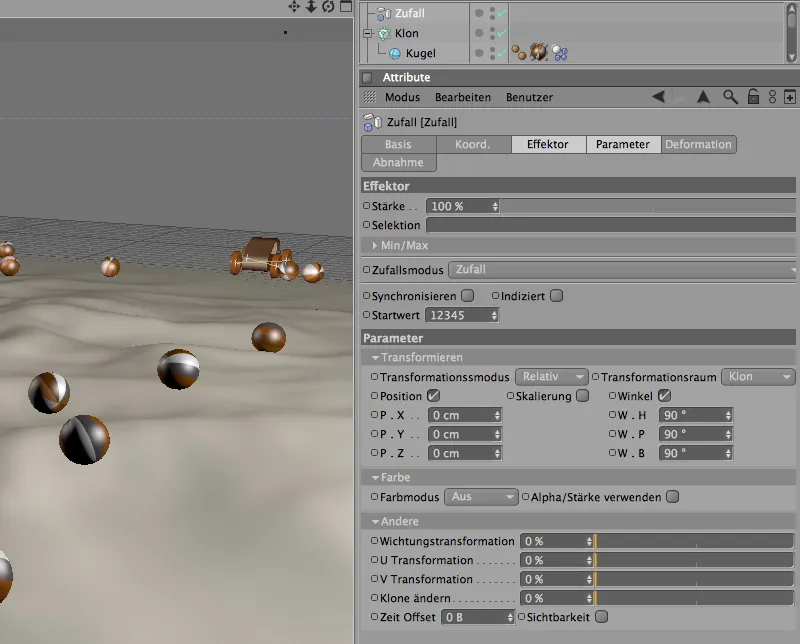
Ein Test-Rendering zeigt, dass die Kugeln dank Zufalls-Effektor nun völlig zufällig verdreht auf der Landschaft verteilt sind.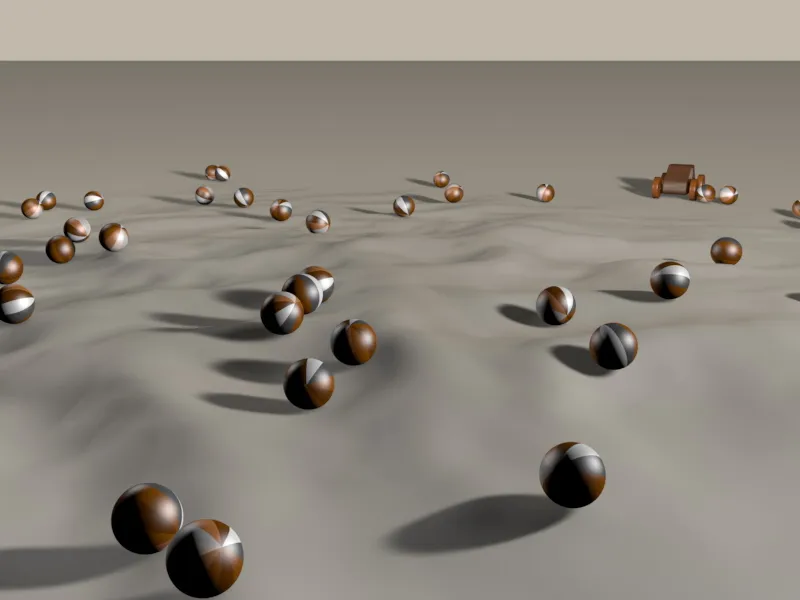
Nun wird es höchste Zeit, unser Spielzeugauto auch auf die Hindernisse loszulassen. Da wir künftig mit etwas mehr Kollisionen rechnen müssen, lohnt es sich, je nach Größe bzw. Skalierung der Hindernisse, auch einen Blick in die Dynamics-Voreinstellungen unter den Dokument-Voreinstellungen zu werfen.
Da die Größe der Kugeln, Räder und auch des Spielzeugautos sehr nahe an der vorgegebenen Skalierung liegen bzw. gut mit der Kollisionstoleranz auskommen, sind hier bei meinem Beispiel keine Anpassungen nötig.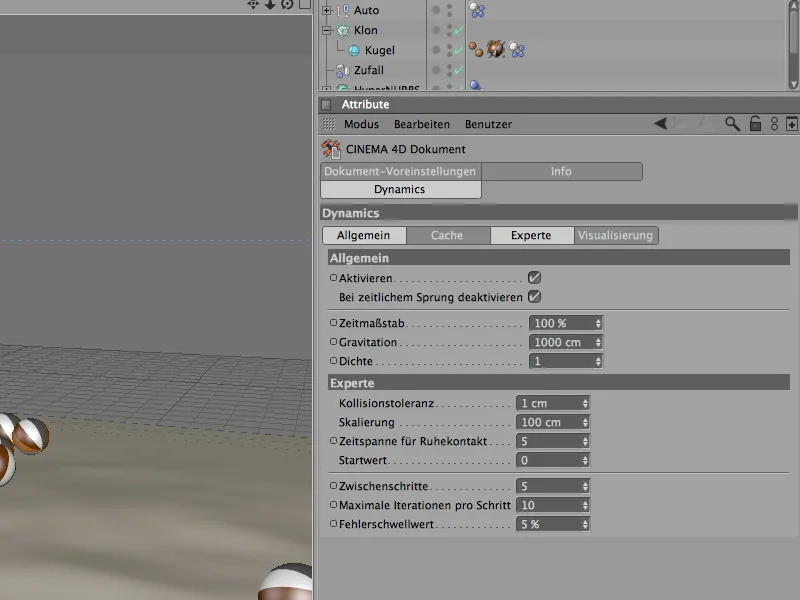
Damit das Spielzeugauto kurz nach dem Start nicht einfach aus dem Blickfeld verschwindet, findet ihr unter den Szene-Elementen im Objekt-Manager auch eine Ziel-Kamera, die sich automatisch auf das Auto ausrichtet. In ihrer Ausrichten-Expression ist festgehalten, dass sie das Objekt Auto nicht aus den Augen verlieren darf.
Wir aktivieren sie durch Klick auf das weiße Sucher-Symbol im Objekt-Manager.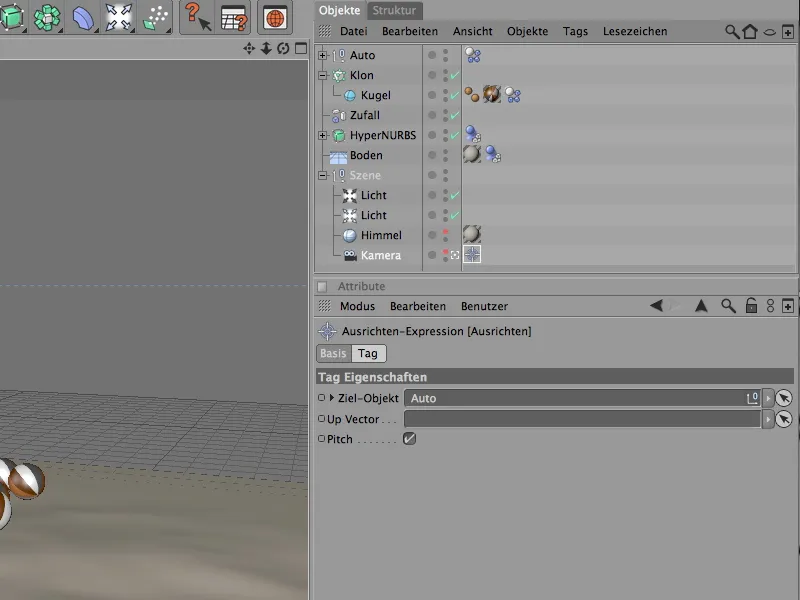
Nun könnt ihr den Abspielbutton drücken und das Auto bei seiner Fahrt durch das mit Hindernissen gespickte Gelände beobachten.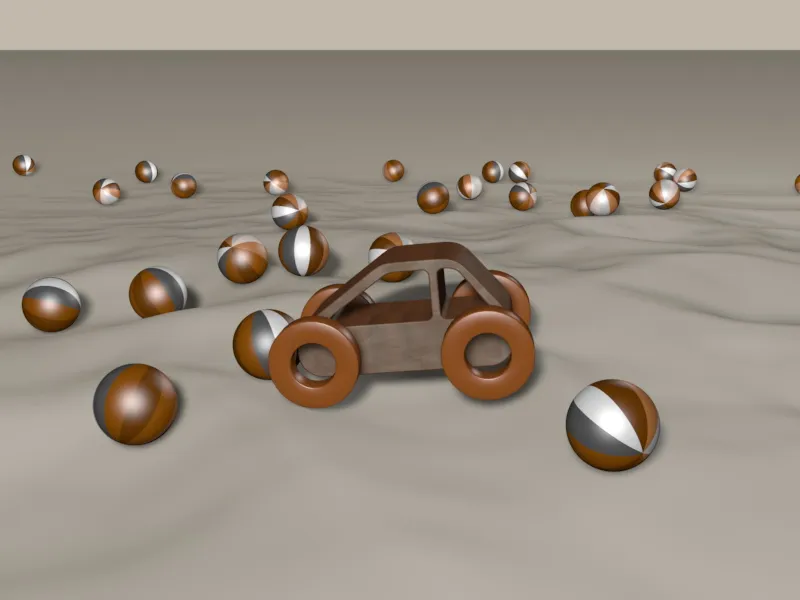
Einbau einer einfachen Steuerung für das Auto mit XPresso
Schöner wäre es natürlich, wenn das Auto nicht einfach nur schnurstracks durch das Gelände fahren würde, sondern wenn wir als Anwender auch eine Steuermöglichkeit hätten.
Für unser Beispiel soll eine einfache Lenkmöglichkeit nach links bzw. rechts über einen Schieberegler reichen. Da wir eigentlich zwei Objekte (die Räder bzw. Konnektoren) steuern müssten, aber nur einen komfortablen Regler möchten, integrieren wir uns einfach selbst einen eigenen Steuerparameter in Form von Benutzerdaten.
Dazu selektieren wir die Auto-Gruppe und fügen über das Menü Benutzer im Attribute-Manager eigene Benutzerdaten hinzu.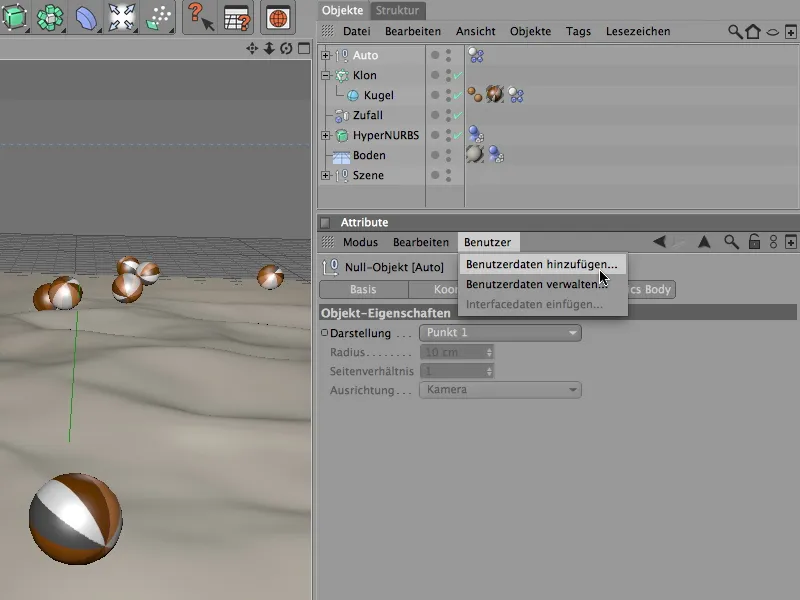
Es öffnet sich das Fenster Benutzerdaten verwalten. Hier finden sich alle zum Trägerobjekt gehörigen individuellen Benutzerdaten. Den neu angelegten Eintrag benennen wir gleich passend in Lenkung um und geben über das Eigenschaften-Feld außerdem an, wie der Parameter beschaffen sein soll.
Als Interface wählen wir einen Fließkomma-Slider in der Einheit Grad. Damit wir es mit übersichtlichen Schritten zu tun haben, wählen wir eine Schrittweite von 1°.
Um gleich vorzubeugen, dass die Räder zu weit überdreht werden und sich mit dem Fahrzeug überschneiden, begrenzen wir den minimalen Ausschlag auf -30°, den maximalen Ausschlag auf 30°. Der voreingestellte Wert von 0° sorgt dafür, dass die Räder am Anfang gerade stehen.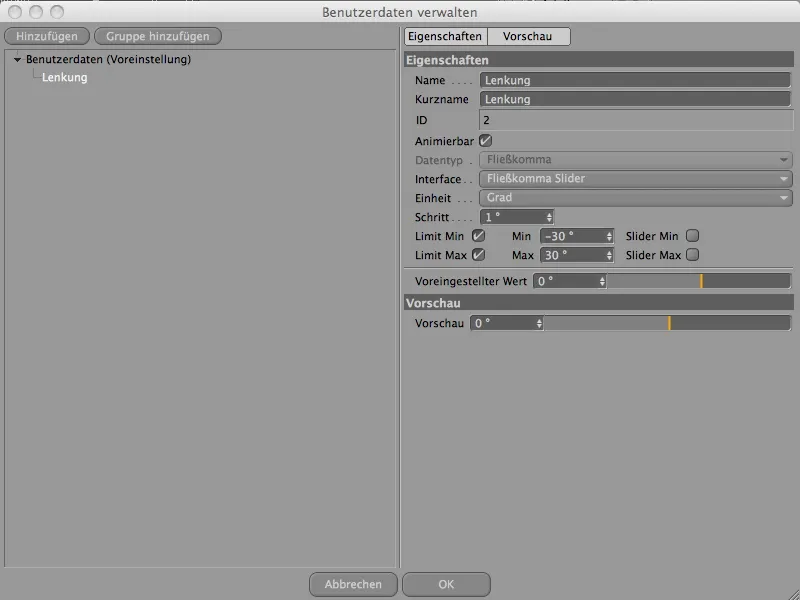
Nachdem wir den Dialog mit OK geschlossen haben und die Benutzerdaten dadurch angelegt wurden, finden wir auf der Benutzerdaten-Seite unseres Autos den von uns angelegten Parameter Lenkung, wie gewünscht als Schieberegler.
Nun haben wir also eine Möglichkeit geschaffen, einen eigenen Parameter zu steuern. Diesen müssen wir jetzt nur noch an die richtige Stelle in unserem Fahrzeugaufbau weiterleiten.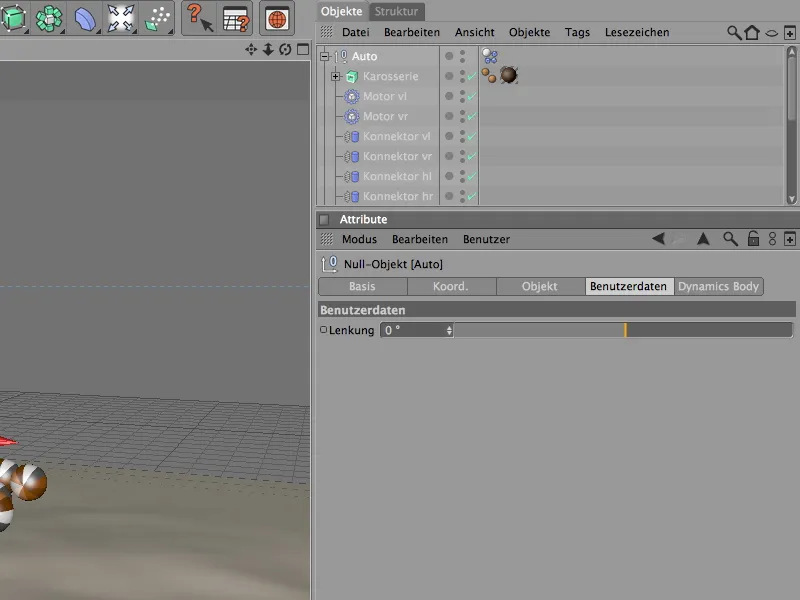
Eine Paradeaufgabe für XPresso. Dazu benötigen wir als Erstes ein XPresso-Tag, das wir am einfachsten über das Kontext-Menü mit der rechten Maustaste im Untermenü CINEMA 4D Tags zuweisen.
Als Träger für diese Expression eignet sich natürlich unsere Auto-Gruppe hervorragend.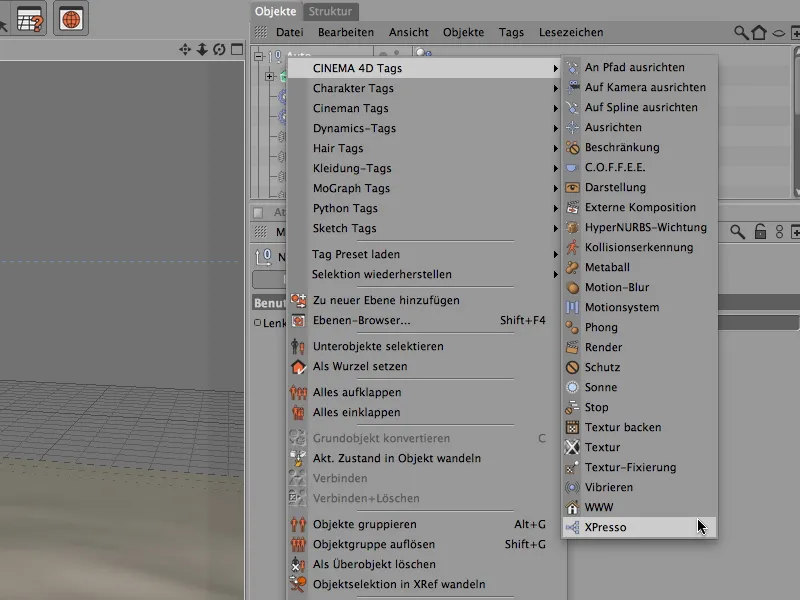
Per Doppelklick auf das XPresso-Tag öffnen wir den XPresso-Editor. Als ersten Eintrag bzw. Knotenpunkt (Node) ziehen wir das Null-Objekt Auto aus dem Objekt-Manager in das XPresso-Editorfenster.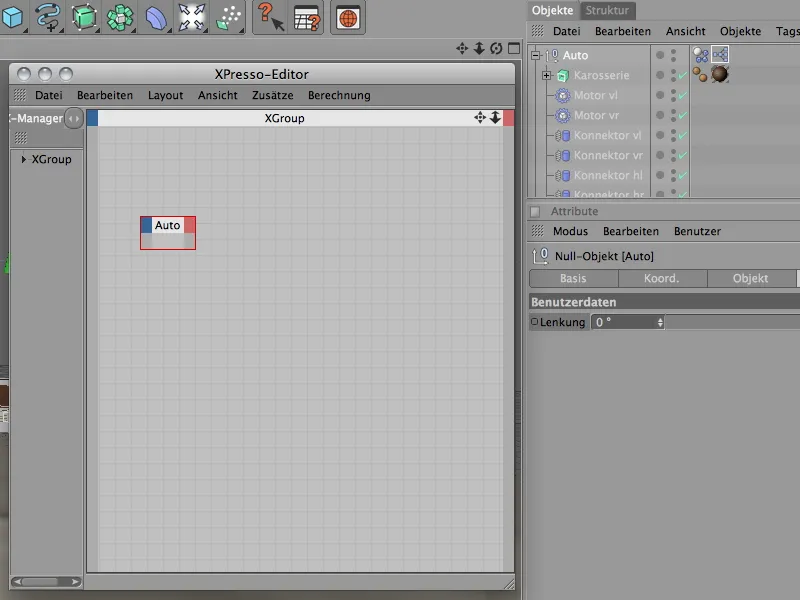
Um unseren selbst erstellten Parameter als Port zur Verknüpfung zur Verfügung zu stellen, klicken wir auf den roten Button der Ausgangsports und suchen uns den Port Lenkung aus dem Untermenü Benutzerdaten heraus.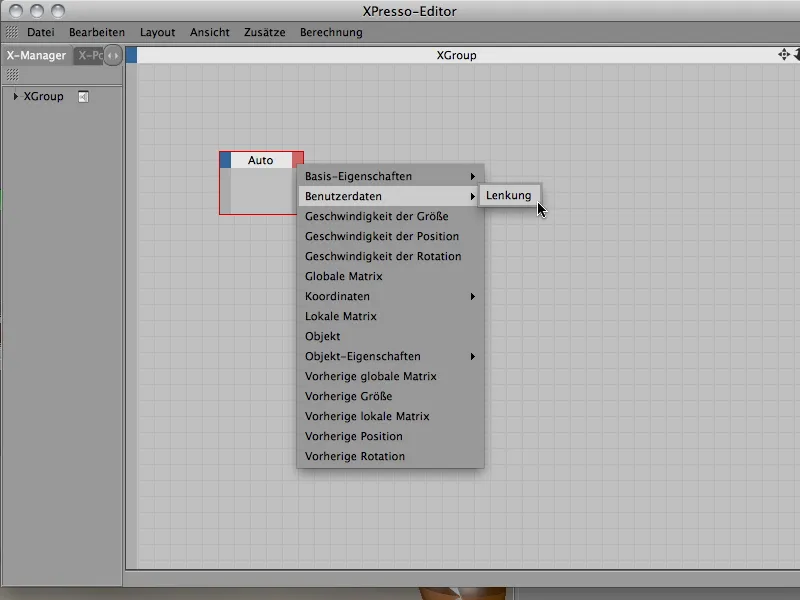
Mit unserem Parameter Lenkung möchten wir die Steuerwinkel der Radfederung-Konnektoren beeinflussen. Damit wir auf diese Parameter im XPresso-Editor zugreifen können, suchen wir uns die beiden Konnektoren des linken und rechten vorderen Rades im Objekt-Manager und ziehen beide Objekte ebenfalls in den XPresso-Editor.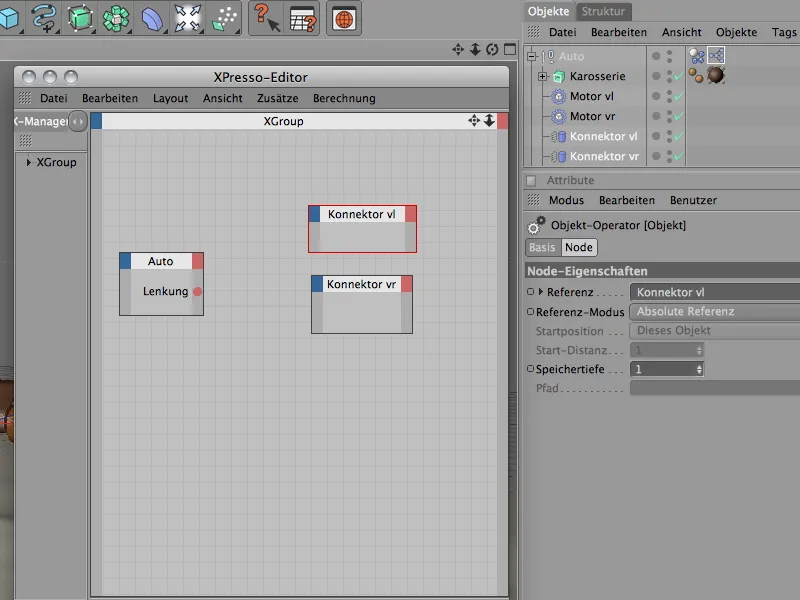
Da wir einen Wert an die beiden Konnektoren übergeben möchten, brauchen wir die Parameter Steuerwinkel am Eingangsport. Dazu klicken wir auf den blauen Button der Eingangsports der Konnektor-Nodes und suchen uns im Untermenü Objekt-Eigenschaften jeweils den Port Steuerwinkel heraus.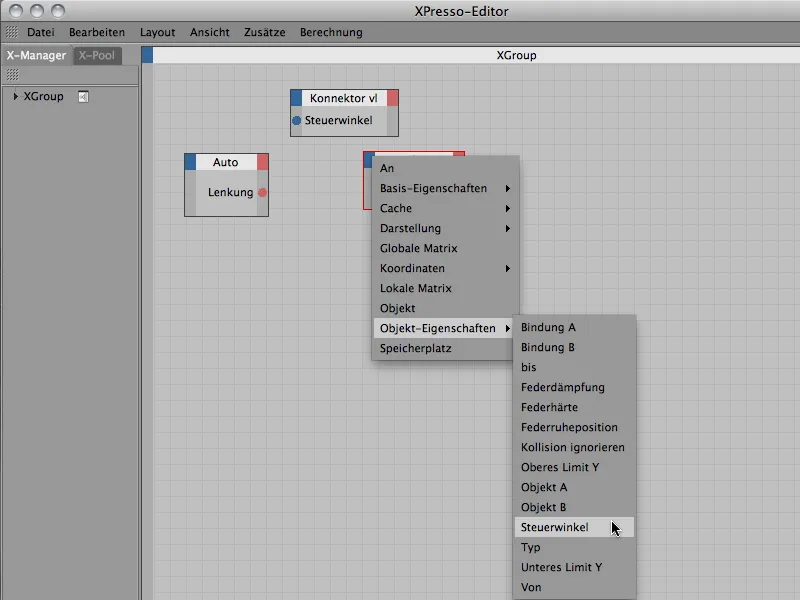
Nun müssen wir die beiden Steuerwinkel-Ports nur noch mit dem Lenkungs-Port des Autos verbinden. Dazu ziehen wir einfach mit gedrückter Maustaste vom einen Port zum anderen.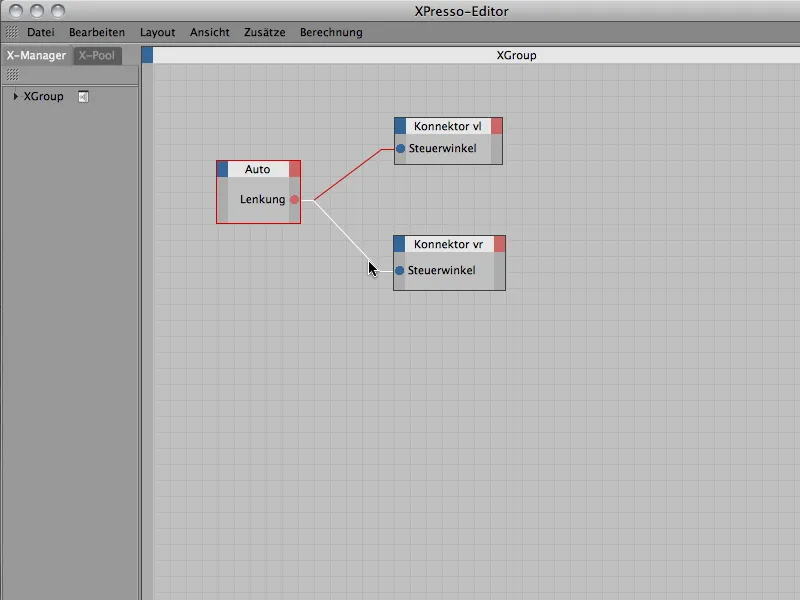
Unser kleiner Exkurs in XPresso ist leider schon erledigt, sodass wir den XPresso-Editor schließen können. Damit wir für die Steuerung des Autos nicht ständig das Null-Objekt und dessen Benutzerdaten-Eintrag suchen müssen, integrieren wir uns die Schieberegler-Steuerung einfach in das Head-Up Display (HUD) des Editorfensters.
Dazu klicken wir mit der rechten Maustaste auf den Parametereintrag Lenkung im Attribute-Manager und wählen aus dem Kontextmenü den Befehl Zu HUD hinzufügen.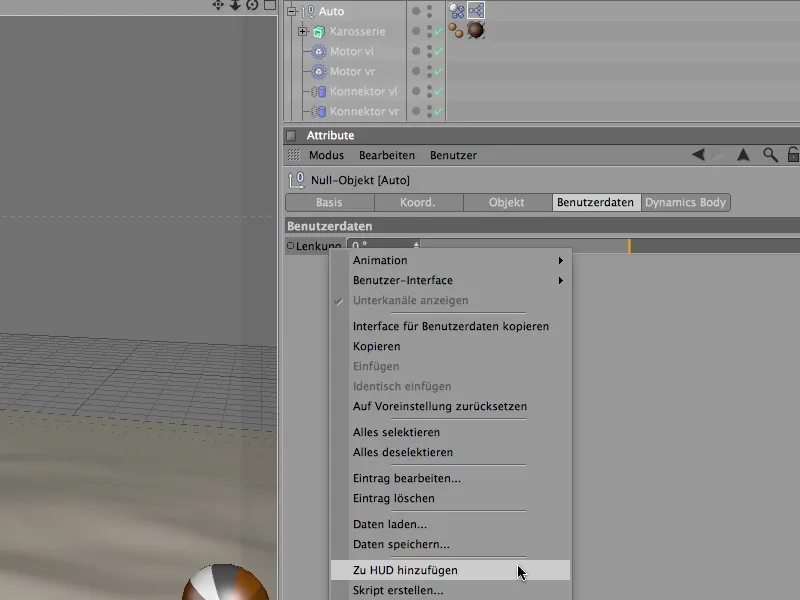
Um den HUD-Eintrag im Editor zu verschieben, klickt ihr einfach mit gedrückt gehaltener (Strg)- bzw. (Ctrl)-Taste auf das HUD-Element und positioniert ihn mit der Maus an eine geeignete Stelle.
Damit das HUD-Element außerdem nicht nur dann sichtbar ist, wenn unser Fahrzeug selektiert ist, rufen wir mit gedrückter rechter Maustaste das zugehörige Kontextmenü auf und wählen im Menü Zeige die Option Immer.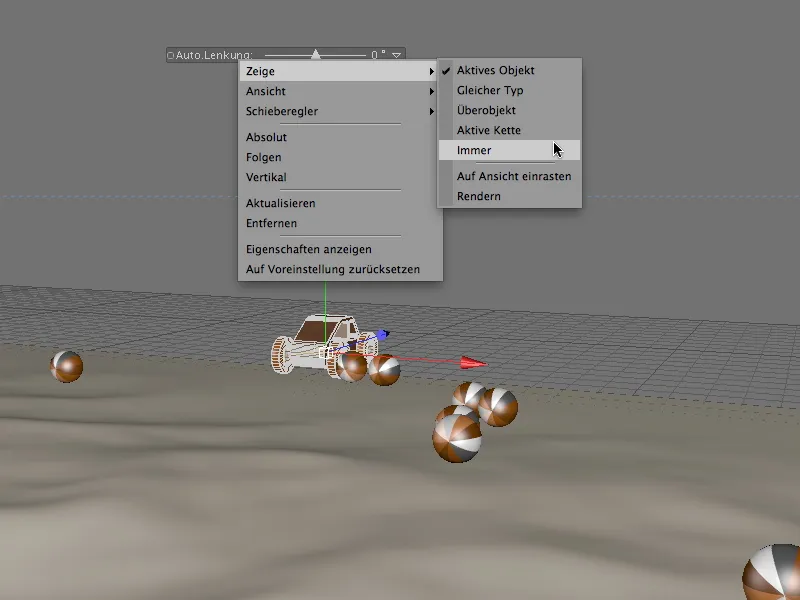
Jetzt könnt ihr den Abspielbutton klicken und das Auto über den Schieberegler nach Belieben durch das Gelände schicken. Achtet darauf, dass ihr beim Beginn jeder Fahrt die Lenkung zurückstellt, damit das Auto nicht überdreht.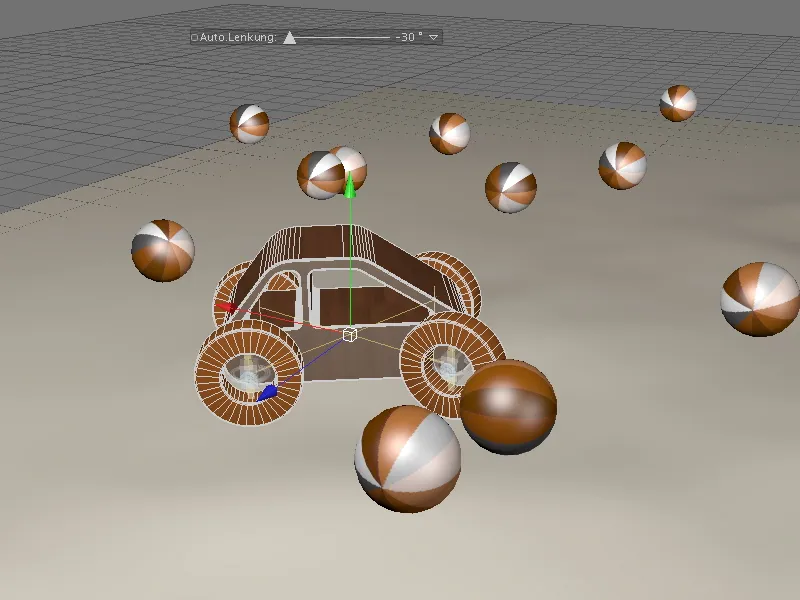
Wer die abenteuerliche Fahrt später zu einer Animation rendern möchte, nimmt sich einfach an den wichtigen Steuerungspunkten Keyframes für den jeweiligen Lenkungswert auf. Viel Spaß beim Herumkurven durch das Gelände!